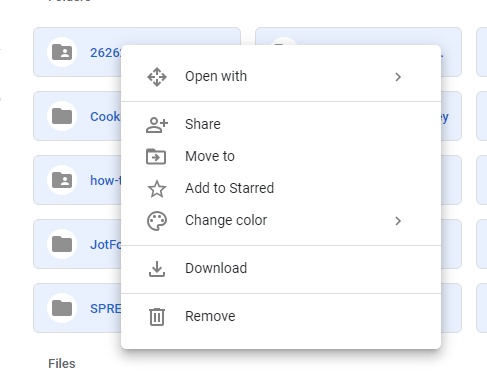Googletakeoutes una función de su cuenta de Google que le permite descargar sus datos. Puede exportar sus fotos, correos electrónicos, datos de calendario, contactos, archivos y muchos otros datos.
Otra forma de guardar su información de Google es abrir selectivamente el servicio del que desea descargar datos, como como Gmail o Google Photos, y elija qué guardar en su computadora.
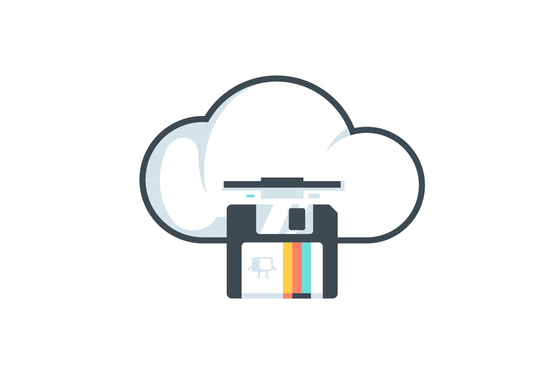
Más allá de una simple copia de seguridad fuera de línea, es posible que desee descargar sus datos de Google si planea eliminar su cuenta de Google, pero desea conservar una copia de todo lo que tiene almacenado en los servidores de Google. O tal vez desee conservar una segunda copia de sus datos de Google en el servidor de otro proveedor de servicios en la nube, como Dropbox o OneDrive.
Exportar toda su información de Google
Siga estos pasos para acceder a la página Googletakeout que le permite elegir qué descargar de Google y luego decidir cómo desea recibir el archivo:
Paso 1: Acceda a su cuenta de Google e inicie sesión cuando se le solicite.
Paso 2: Seleccione Datos y personalizacióna la izquierda.
In_content_1 all: [300x250] / dfp: [640x360]->Paso 3: desplácese a la sección Descargar, eliminar o hacer un plan para sus datosy seleccione Descargar sus datos.
Paso 4: Elija qué incluir en el archivo de Google.
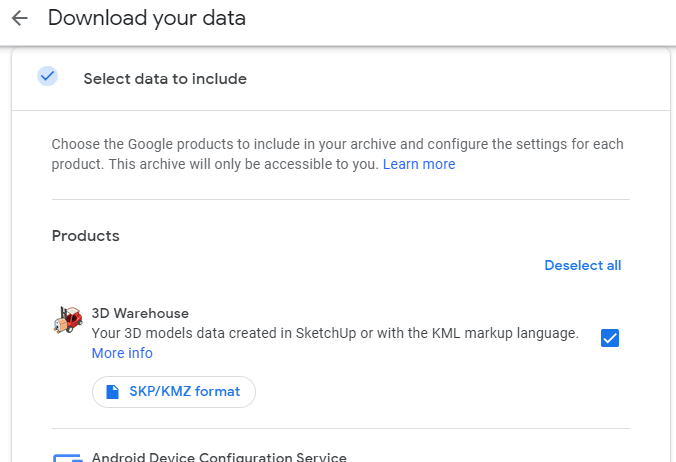
Use el enlace Deselectallen la parte superior de la lista para eliminar todas las marcas de verificación e incluir elementos específicos manualmente . O bien, puede dejar cada elemento seleccionado para descargar absolutamente todo lo que esté disponible.
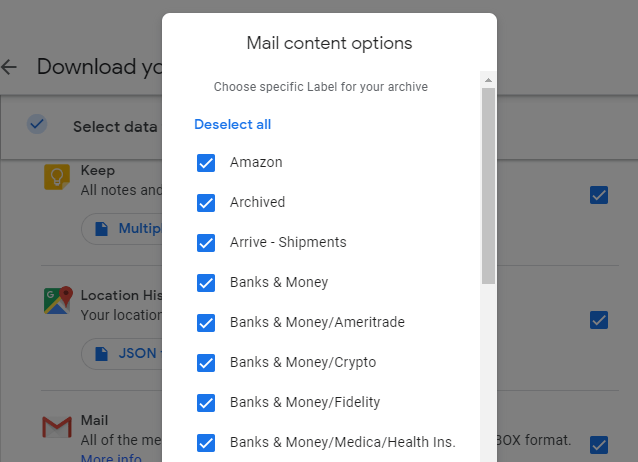
Nota: Algunos de los elementos de la lista tienen un botón adicional que puede seleccionar para elegir qué datos en esa sección en particular deben incluirse en la copia de seguridad. Por ejemplo, si presiona el botón junto a Correo, puede elegir qué etiquetas de Gmail se incluirán y excluirán de la descarga; guarde solo lo que está en su carpeta Bandeja de entrada, por ejemplo, o todo menos el contenido de Spam.
Paso 5: Desplácese hasta el final para seleccionar Siguiente paso.
Paso 6: Seleccione Enviar enlace de descarga por correo electrónicopara que reciba un correo electrónico cuando la descarga esté lista. O bien, elija entre las otras opciones de ese menú si desea guardar primero sus datos en un servicio de almacenamiento en la nube para poder copiarlos fácilmente en su cuenta allí.
Estas opciones incluyen Agregar a Drive, Agregar a Dropbox, Agregar a OneDrivey Agregar al cuadro.
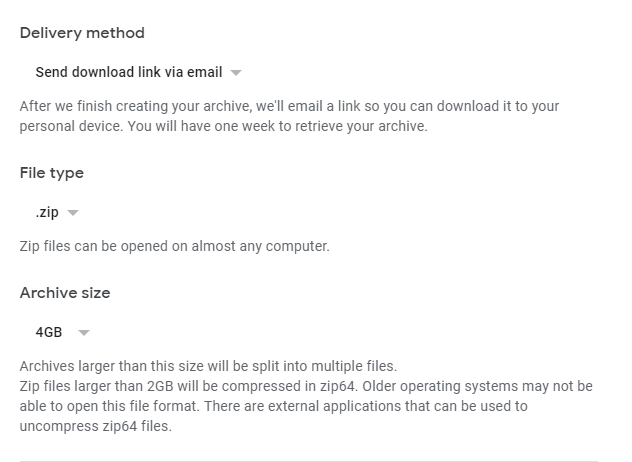
Paso 7: Seleccione .zipo .tgzen el menú Tipo de archivo. ZIP es más común para los usuarios de Windows, por lo que si ese es el sistema operativo que usa, sería mejor mantener ese formato seleccionado.
Paso 8: elija una opción de Archivesizepara elegir con qué tamaño de archivo Google dividirá el archivo en archivos separados. Las opciones incluyen 1GB, 2GB, 4GB, 10GBy 50GB.
Por ejemplo, si elige 2GBy su descarga es de un total de 3 GB, obtendrá dos archivos. Sin embargo, si se elige ese tamaño y su descarga es menor de 2 GB, solo tendrá un archivo.
Paso 9: Seleccione Crear archivopara iniciar el procedimiento de copia de seguridad de Google basado en toda la información que proporcionó en los pasos anteriores Recibirá un correo electrónico de inmediato para notificarle que se ha iniciado una solicitud de sus datos.
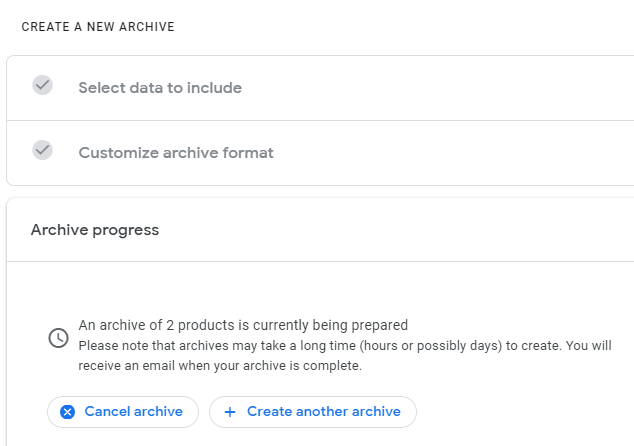
Paso 10: espere a que se complete el archivo y luego abra el correo electrónico de Googlet que incluye los enlaces para descargar su información de Google.
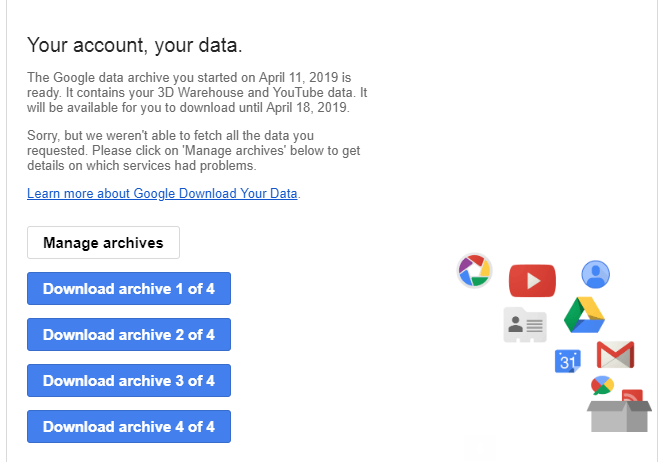
Nota: Podría tomar bastante tiempo recibir este correo electrónico, incluso varios días, así que no lo espere de inmediato. Si sale de la última página que muestra el progreso del archivo, solo regrese al paso 3 anterior para asegurarse de que todavía se está ejecutando. Esa misma página se puede utilizar para cancelar el archivo.
Otras formas de descargar sus datos de Google
Algunos de los servicios individuales de Google proporcionan funciones de exportación / respaldo. Si no desea esperar a que se complete el archivo, es preferible seguir una ruta diferente a la descrita anteriormente. Sin embargo, Google takeout sigue siendo la mejor manera de descargar todossus datos.
Con Google Calendar, por ejemplo, puede acceder a la página de exportación hacer una copia de seguridad de sus calendarios en el formato iCal. Esto le permite importar esos mismos eventos de calendario en una aplicación diferente y, al mismo tiempo, proporcionar una forma de hacer una copia de seguridad de Google Calendar en su computadora.
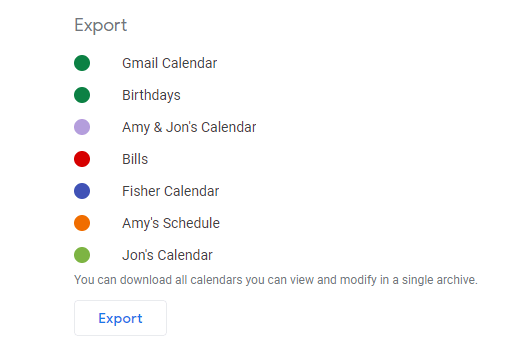
Guardar Fotos de Google datos en masa abriendo un álbum y usando el menú en la parte superior para elegir Descargar todos. Google Photos empaquetará el contenido de ese álbum en un archivo ZIP con el mismo nombre que el álbum.
También puede seleccionar varias fotos en su cuenta de Google Photos y usar la opción Descargaren el menú para guardar solo esas fotos.
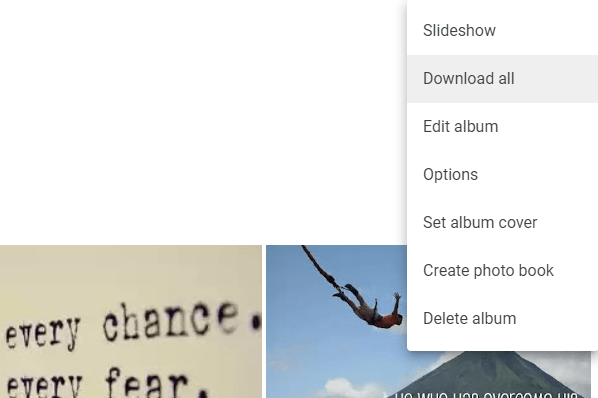
Puede guardar sus Gmail mensajes en su computadora cargándolos a través de un cliente de correo electrónico fuera de línea como Thunderbird. Configure el cliente de correo electrónico con su información de inicio de sesión de Gmail y luego, una vez que los correos electrónicos se hayan descargado en su computadora, haga clic con el botón derecho en el grupo de correos electrónicos para hacer una copia de seguridad y seleccione Guardar como. ¡Elija una carpeta y sus correos electrónicos de Gmail se copiarán como archivos EML!
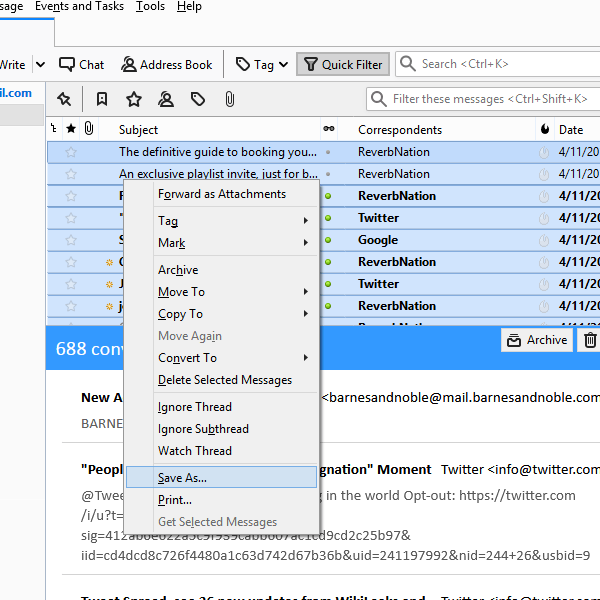
Si ha hecho mapas personalizados en Google Mapas, puede exportarlos a archivos KML o KMZ para usarlos como respaldo o para cargarlos en otros programas como Google Earth.
Para hacer esto, seleccione el menú en la parte superior izquierda de mapas de Google, vaya a Sus lugaresy luego a Mapas, elige un mapa de la lista y selecciona Abrir en Mis mapas. Use el menú de tres puntos en la parte superior para encontrar el botón de exportación.

Del mismo modo, si utiliza el Timeline feature in mapas de Google para realizar un seguimiento de dónde ha estado, puede encontrar una función de exportación allí. Funciona para el día que estás viendo actualmente, así que elige una fecha y luego selecciona Exportar este día a KML.
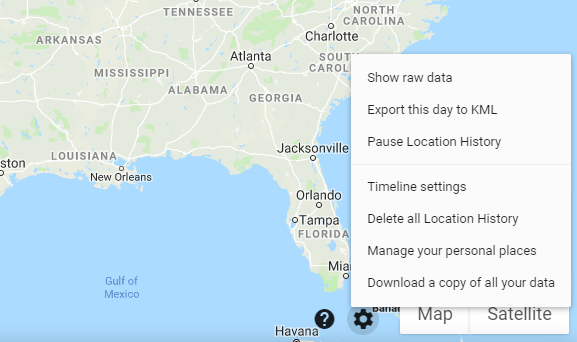
Contactos de Google es una de las formas más fáciles de mantener sus contactos sincronizados entre todos sus dispositivos. Sin embargo, si necesita una copia de seguridad de sus contactos, también puede hacerlo seleccionando Másy luego Exportaren el lado izquierdo del Página de contactos de Google. Puede hacer una copia de seguridad de todos sus contactos o solo de los de un grupo específico.
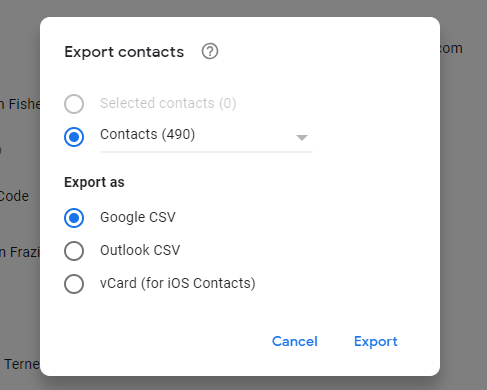
Descargar archivos Google Drive es tan fácil como guardar cualquier información de Google. Haga clic derecho en una o más carpetas o archivos y elija Descargar, o instale Copia de seguridad y sincronización y seleccione qué carpetas guardar en su computadora.